Облачное хранилище файлов для загрузки и хранения пользовательских данных.
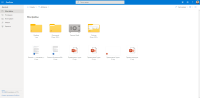
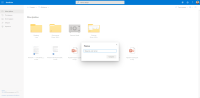
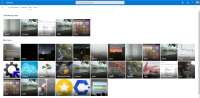
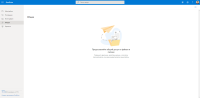
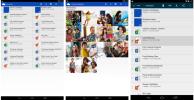
Похожие на OneDrive
Описание OneDrive
OneDrive — что это за программа?
Программное обеспечение OneDrive от Microsoft по умолчанию установлено на компьютерах под управлением Windows 8.1, 10 и 11, а также на телефонах под управлением iOS и Android, и применяется в качестве средства облачного хранилища файлов. Интерес к этому решению у сотрудников бизнес-сферы повышен практически всегда из-за того, что его не нужно устанавливать и оно доступно для использования бесплатно.
Как использовать облачное хранилище OneDrive
Загрузка файлов
Использование OneDrive через Проводник в Windows
Уже понятно, что приложение OneDrive разрешает хранить свои файлы в сети и получать к ним доступ в любое время. Если пользователь сталкивается с надобностью сохранения элементов, то он может загрузить их на облачный диск разными методами. Проще всего это сделать через стандартный Проводник в операционной системе, предварительно запустив саму программу. Синхронизация будет произведена автоматически при наличии подключения к сети, что позволит тут же просмотреть все элементы, например, через браузер.
Использование OneDrive через браузер на компьютере
Подключение к собственному диску через браузер выполняется на официальном сайте OneDrive путём авторизации личного профиля Майкрософт. После этого вы сразу же увидите список доступных элементов, сможете их скачать или удалить. Здесь же присутствует опция по добавлению файлов или их созданию, что позволит обойти стороной взаимодействие с Проводником в Windows.
Использование OneDrive через мобильное приложение
Сотрудники, работающие с мобильных устройств, даже если на нем нет предустановленного клиента, смогут скачать его из магазина приложений и авторизоваться через существующую учётную запись, чтобы начать управление файлами. Разобраться с этой программой сможет даже начинающий юзер, ведь интерфейс её реализован в дружелюбном для новичков виде.
Применение в ведении бизнеса
Отталкиваясь от того, как работает OneDrive, уже можно понять, как это решение будет полезно в бизнесе. Часто юзеры хотят просто обеспечить надёжное хранение важных личных документов, потеря которых может привести к нежелательным последствиям. Однако особо востребованным такое решение будет у работников различных компаний, занимающихся документооборотом. При наличии общей учётной записи для сотрудников можно обеспечить быструю передачу информации. К тому же сами работники могут не беспокоиться о том, что важный отчёт удалится с физического носителя по какой-то нелепой случайности, ведь теперь он хранится в облаке благодаря рассматриваемой программе.
Источник: startpack.ru
Microsoft OneDrive — обзор возможностей программы

Облачное хранилище от Microsoft под названием OneDrive – что это за программа? Основная задача OneDrive – предоставить удаленный доступ пользователю к его файлам с любого устройства или из браузера. Для этого необходимо использовать приложение OneDrive, которое можно установить на телефон, планшет или компьютер.
Облачное хранилище данных OneDrive
Оно поддерживается всеми известными платформами: Windows, Android, iOS, Windows Phone и даже Xbox. Также в персональное хранилище можно зайти через браузер по официальной ссылке .
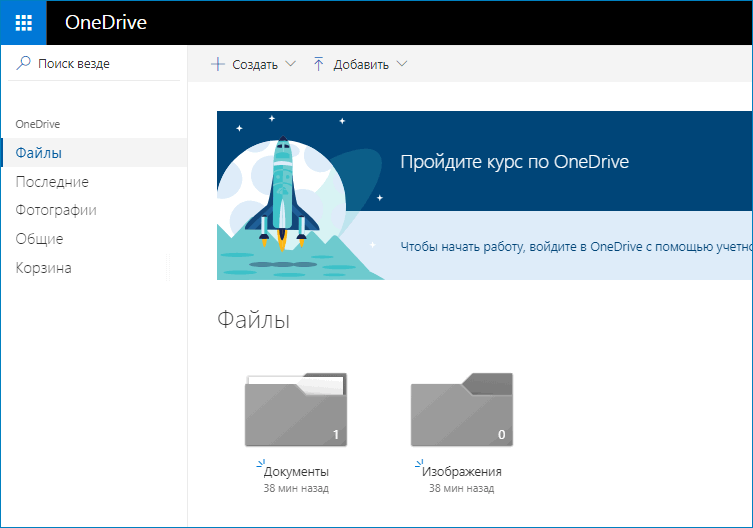
После регистрации и входа в аккаунт нужно сохранить свои документы и фотографии в профиль Microsoft OneDrive, чтобы открыть их для удаленного доступа
Предназначение OneDrive
Удаленный доступ к личным файлам освобождает пользователя от использования съемных носителей. Нет необходимости отправлять файлы кому-то на почту. Если с одним из устройств, привязанных к аккаунту Microsoft, что-то случилось, информация останется в надежном месте – облаке OneDrive.
Существует два уровня доступа к документам и фотографиям: личный (по ссылке) и публичный. Личные файлы не доступны никому в интернете, а вот по ссылке можно передать права на просмотр и редактирование документа.
Каждой ссылке можно задать время действия, после истечения которого документ снова станет недоступным для посторонних лиц. Это обеспечит безопасность работы с персональными и корпоративными данными.
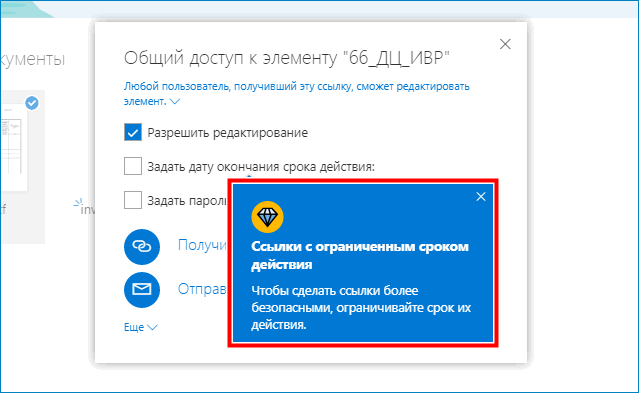
Поделиться файлом можно через аккаунты в соцсетях, почтовую рассылку или отправив скопированную ссылку самостоятельно любым удобным способом. Отправка будет осуществляться с того email-адреса, к которому привязан аккаунт Microsoft.
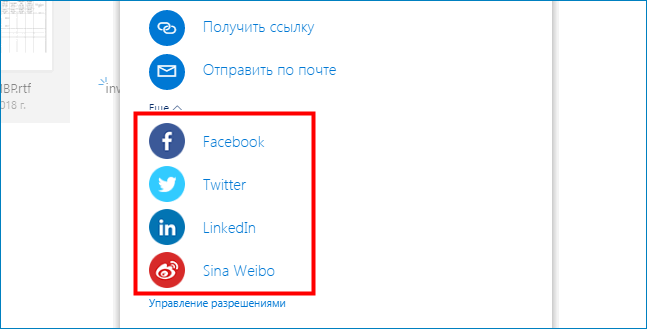
В основные возможности OneDrive входит индивидуальная или совместная работа с текстовыми файлами через Office 365, который является аналогом Microsoft Office
OneDrive предоставляет онлайн-средства рецензирования, написания комментариев и одновременной работы с документами типа Word, PowerPoint, Excel и OneNote. В отличие от GoogleDocs, данный облачный сервис рассчитан на серьезное корпоративное использование в бизнес-целях. Все файлы в OneDrive шифруются с использованием протокола SSL, что обеспечивает конфиденциальность информации и безопасность ее хранения.
Особенности совместной работы с документами
Первым шагом в совместной работе над текстовым документом является открытие публичного доступа по ссылке. Каждому участнику можно указать разный уровень прав: кому-то хватит возможности просмотра документа, другим же нужно разрешение на его изменение.
Чтобы пользователи не мешали друг другу, приложение защищает от модификации абзацы, которые уже кто-то редактирует, что означает удобство и безопасность совместной работы
При наведении указателя на заблокированный участок документа подсвечивается имя автора, который изменяет текст. Для доступа – нужно подождать своей очереди. Также в приложении приводится полный список людей, выполняющих правки в данный момент.
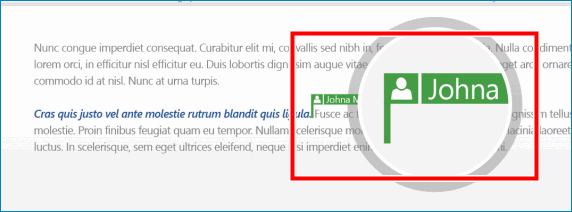
Каждое изменение документа хранится в виде отдельной версии, что делает написание совместных проектов безопасным. В случае недоразумения всегда можно вернуться к предыдущему варианту или заимствовать из него потерянную информацию.
Узнайте как получить промокод Mail.ru, перейдя по ссылке
Преимущества OneDrive
Обзор основных конкурентов Google Drive и Dropbox показал преимущества OneDrive перед ними:
- доступность на большом количестве устройств (Windows, Android, iOS, Windows Phone, Xbox, OS X, MeeGo 1.2 Harmattan, Symbian Belle);
- поддержка просмотра и хранения всех популярных текстовых форматов: PDF, DOC, DOCX, PPT, PPTX, XLS и XLSX;
- создание полноценных документов Excel, Powerpoint и Word в браузере, в телефоне или на другом устройстве;
- возможность работы с файлами при отсутствии интернета.
Ограничения бесплатной версии OneDrive
В описании базового тарифного плана на официальном сайте указаны ограничения. Максимальный объем хранилища составляет 5 ГБ. Предоставляется расширенная синхронизация файлов, поддержка мобильных приложений и онлайн доступ.
Расширенные (платные) подписки повышают объем хранилища до 1 или 6 ТБ, а также обеспечивают повышенную безопасность: восстановление файлов, ссылки с доступом по паролю, обнаружение и блокировка программных атак.
OneDrive является удобным облачным сервисом для хранения персональной информации и совместной работы над документами. Приложения на портативные устройства и возможность работы с распространенными текстовыми форматами – это основные плюсы данного веб-сервиса.
Источник: cloud-about.ru
Onedrive — что это за программа и как ею пользоваться?
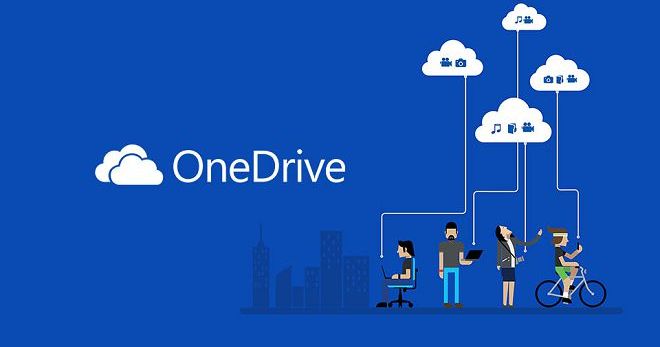
OneDrive – облако-хранилище, созданное десять лет назад специалистами Майкрософт, оно является составляющей пакета услуг-онлайн. Раньше именовалось SkyDrive, но после судебного иска британской компании вывеску пришлось сменить, хотя функции не изменились. Многие пользователи уже оценили ее плюсы.
OneDrive — что это?
Что такое OneDrive — это хранилище-онлайн для важных материалов, изначально предоставлялось места на 7 Гб, потом количество уменьшилось до 1 Гб. Постоянные усовершенствования программной продукции специалистами Майкрософт дали возможность открыть доступ к 15 Гб на удаленном сервере. Тем, кто имеет учетную запись Microsoft и легальные пакеты обновления, доступно даже 25 Гб. При желании можно добавить еще. Эта программа удобна тем, что:
- есть предварительный просмотр записей в виде эскизов или слайдов;
- можно самому определять уровень доступа, от личного до «для всех»;
- имеются приложения для андроидов и айфонов;
- для бизнеса можно получить самостоятельную версию программы;
- процедура загрузки файлов — упрощенная;
- пользователи могут обмениваться материалами;
- можно создавать офисные документы онлайн.
Для чего нуженMicrosoft OneDrive?
Облако Майкрософт OneDrive позволяет хранить много документов и видео, не захламляя память компьютера, доступ к хранилищу легко получить даже через Android, Symbian и Xbox. Принцип работы – такой же, как и у других сервисов синхронизации файлов. Создается папка, туда помещаются файлы, которые доступны с разных устройств, где используется учетная запись OneDrive.
Главное – наличие интернета и установка специального клиента. Для чего нужен OneDrive — эта программа открывает почти неограниченные возможности по хранению важной информации, а еще:
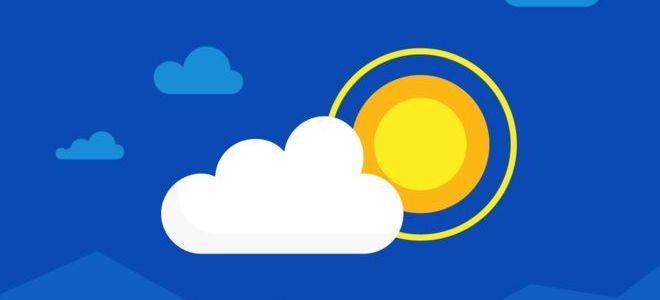
- автоматическое сохранение видеороликов и фотографий;
- мгновенная отправка материалов на социальные профили;
- почтовый ящик и возможность работать с материалами в режиме онлайн.
Что лучше — OneDrive или Dropbox?
Многие пользователи раздумывают, что лучше — OneDrive или Dropbox? Специалисты отмечают: оба действуют по одинаковой модели: синхронизируют онлайн-хранилище с компьютером или планшетом, с указанием папок синхронизации. Короткая сравнительная характеристика:
- OneDrive и Dropbox предоставляют возможность редактировать материалы, которые потом синхронизируются с версией-онлайн.
- Оба не открывают использование журнала версий файлов из приложения настольных систем.
- В отличие от OneDrive, Dropbox дает веб-ссылку в домашнем меню на этот журнал.
- Dropbox представляет краткий журнал изменений файла и предоставляет возможность делать скриншоты, а OneDrive – нет.
- Не дают шансов шифровать файлы вручную.
Как пользоваться OneDrive?
OneDrive – это сервис, в котором можно хранить до 5 Гб информации совершенно бесплатно, многим вполне хватает такого пространства. Пользоваться OneDrive просто, главное – четко соблюдать инструкцию. Для начала нужно зарегистрировать ученую запись Майкрософт. Делается это в три шага:
- Убедиться, что у вас — последняя версия Виндоуз. Для регистрации нужно воспользоваться ящиком почты Hotmail.
- Войти со своей учетной записью Майкрософт. Для этого нажать «Пуск», потом – «Параметры», затем – «Учетные записи» — «Ваша учетная запись».
- Будет произведен выход из локальной учетной записи на учетную запись Майкрософт. При последующей загрузке Виндоуз нужно указать имя пользователя и пароль с записи Майкрософт.
OneDrive –регистрация требует следующего шага: войти в приложение, с эмейлом и паролем. Сразу автоматически запустится синхронизация файлов. Выбрать папку для файлов, подлежащих синхронизации, материалы перенести в папку «OneDrive». Как автоматически сохранять фотографии и видео при помощи этого сервиса? Во время установки приложения возникнет окошко, где будет предложено включить автосохранение на удаленный диск.
Как подключить OneDrive?
OneDrive — что это за программа, и как создать учетную запись в OneDrive? Надо перейти в «этот компьютер», щелкнуть на «компьютер», выбрать «подключить сетевой диск». Схема действий далее:
Как приглашать друзей для OneDrive?
Приложение OneDrive очень удобно, но многие охотно увеличили бы количество гигабайт на облаке. Майкрософт дарит еще по 500 Мб за каждого приглашенного человека. Максимальное количество подарочных «мест» — 10 Гб. Как пригласить друзей? Схема действий такая:
- Зайти в OneDrive, потом – в «управление хранилищем».
- Нажать на строчку «Увеличить место в хранилище», выбрать «Бонус за приглашения».
- Появится реферальная ссылка, по ней друзья могут стать пользователями.
Обновление OneDrive
Иногда у пользователей возникает проблема: почему не обновляется OneDrive? У тех, кто пользуется Office-365 для бизнеса, с приложением «нажми и работай», обновление совершается автоматически, главное, чтобы эта функция была включена. Если же проблемы возникли, для начала нужно убедиться, по какой технологии были установлены ваши приложения. Обновить OneDrive можно так:
- В приложении «Office» выбрать «Файл», потом – «Учетная запись».
- В разделе «Сведения о продукте» найти строку «Обновления Office».
- Если в параметрах обновления отмечено, что «обновления загружаются и устанавливаются автоматически», значит, приложения устанавливались по технологии «нажми и работай».
- Нажать кнопку команды «Включить обновления».
Как увеличить место OneDrive?
Для многих пользователей место на облаке, предлагаемое изначально, является недостаточным, и не всегда можно исправить положение с помощью друзей. Как увеличить OneDrive? Есть возможность получить 1 терабайт свободного пространства, но для этого нужно подписаться на пакет Office-365. Цена ощутимая, но и выгода – тоже. Поскольку сразу же открывается неограниченный доступ ко многим ценным программам, не говоря уже об OneDrive на операционных системах.

Как отключить OneDrive?
Бывают ситуации, когда пользователи хотят отключить OneDrive Майкрософт, но не знают, каким способом. Есть несколько методов, работают они одинаково, каждый пользователь выбирает, какой использовать ему проще. Самые популярные — три:
- В меню «Выполнить» нажать команду «gpedit.msc» или перейти через административные шаблоны к настройкам системы. Выбрать раздел «OneDrive». В параметрах возникнет окошко, где нужно запретить сохранять файлы в облаке.
- Можно отключить через реестр. Через команду «regedit» зайти в редактор, потом по цепочке «HKEY_- LOCAL_- MACHINE» — в раздел «Software». Далее – через настройки Microsoft – в OneDrive. Кликом мыши справа создать параметр DWORD. Выйти из реестра и перезапустить машину.
- Самый легкий вариант. Через настройки зайти в «OneDrive», перейти к хранилищу файлов. Найти строчку «сохранение документов по умолчанию». Поставить «выключить».
Как удалить OneDrive?
OneDrive – весьма полезное приложение, что это за программа, уже более-менее понятно. Если есть необходимость, удалить ее можно, но установить опять получится лишь, если повторно инсталлировать Windows. Этот аспект очень важно учитывать, но если сервис не нужен, а решение – окончательное, то сразу возникает вопрос: как удалить Microsoft OneDrive? Самый простой способ — отключить сохранение документов в хранилище:
- Нажать на значок «Win», выбрать «Найти».
- В поисковую строку вписать слова «параметры компьютера».
- Выбрать одноименную опцию.
- В списке параметров нажать на «OneDrive».
- Появится функция «хранилище файлов», там проставить значок на положение «выключить».
Умная и одновременно бесполезная утилита Bonjour, что это за программа и как она появилась на ПК без ведома пользователя – одни из главных вопросов, интересующих многих, ведь навязанные компьютерные программы – не редкость.
Конфедерация — особая форма объединения независимых государств для реализации определенных задач. Какие особенности этого союза, чем он привлек американцев, его минусы и преимущества – вопросы, требующие детального рассмотрения.
Подкасты — это звуковой или видеофайл, который распространяется через интернет. Как правильно его записать, какие нужны приложения для разных систем – помогут понять советы опытных специалистов.
Что такое капча, до конца понимает не каждый — буквы и цифры, которые приходится набивать перед входом на сайт, подтверждения действий и т.д. Capcha выполняет важную функцию по защите от рекламы, спама и взлома, поэтому относиться к ней следует с уважением.
Источник: womanadvice.ru
